win11如何给文件夹加密?win11文件夹加密方法
Win11如何给文件夹加密?在我们的电脑中都会有很多内容是比较隐私的,因此不少用户在存放的时候都想要将文件夹进行加密处理,但是又不知道应该要怎么进行设置,接下来就来分享一下win11文件夹加密设置方法,一起来看看具体操作步骤吧。
![]()
不忘初心Win11 22H2 22621.755 X64 纯净精简版 V2022 [电脑系统]
不忘初心Win11 22H2 22621.755 X64 纯净精简版系统纯净、流畅,不含任何的第三方软件,离线精简部分APP以及其他不常用组件,办公基本无影响。感兴趣的用户可以下载体验。win11加密文件夹教程
1、首先进入磁盘,找到想要加密的文件夹。
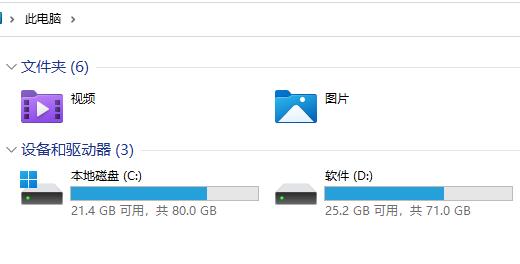
2、找到后,右键该文件夹,选择"属性"。
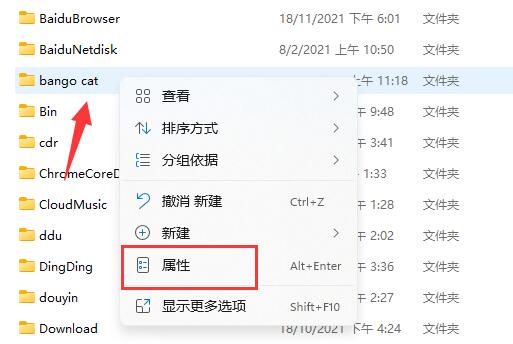
3、接着点击属性中的"高级"设置。
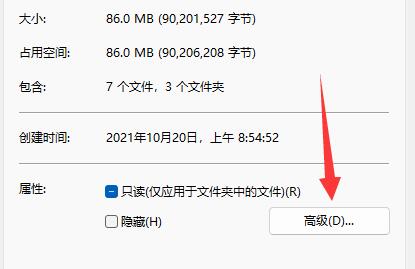
4、再勾选"加密内容以便保护数据",并点击"确定"。
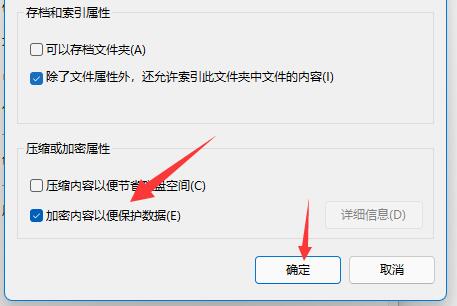
5、回到文件夹属性后,点击"确定",会弹出提示框,再点击"确定"就可以加密文件夹了。
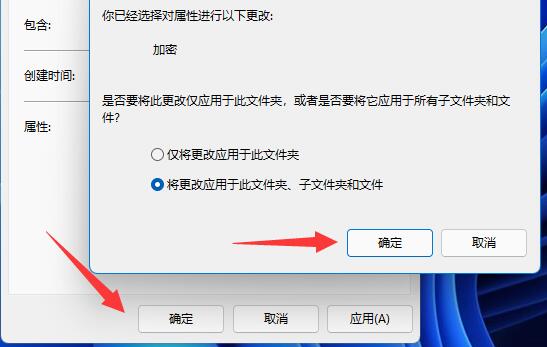
版权声明:
本站所有文章和图片均来自用户分享和网络收集,文章和图片版权归原作者及原出处所有,仅供学习与参考,请勿用于商业用途,如果损害了您的权利,请联系网站客服处理。







